老毛桃U盘启动|老毛桃U盘清除电脑密码教程
 2018/08/13
2018/08/13
 78
78
如果是共用电脑,不少用户都会设置密码,保护自己的资料。不过是个人电脑的话,就没什么必要设置密码了。不过有用户设置完密码想要解除,却不小心遗忘了密码。这时候应该怎么办呢?下面就让小编为大家带来老毛桃U盘清除电脑密码教程。
1.首先我们要准备一个制作好的老毛桃U盘启动盘,然后把U盘插进电脑的USB接口处,开机看到启动画面的时候按下快捷键进入老毛桃的主菜单界面,然后把光标移动到“【09】运行Windows登陆密码破解菜单”后按回车键。
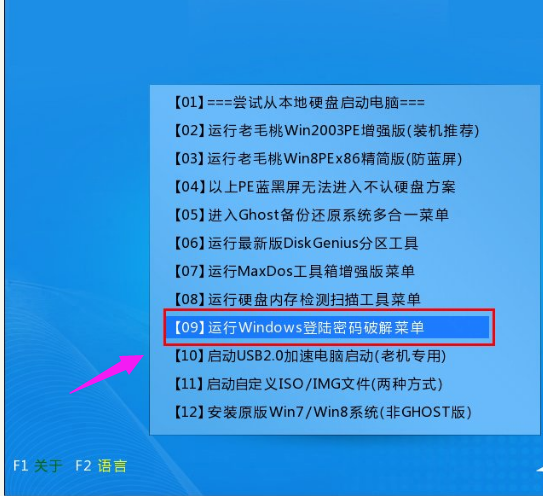
2.接着我们移动光标选择“【01】清除Windows登录密码(修改密码)”,然后按回车键。
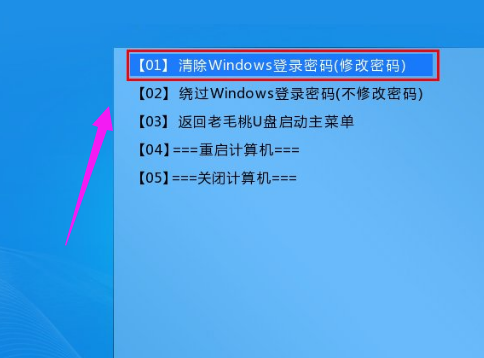
3.当按下回车键以后会出现Windows登录密码清理的相关选项界面,我们此时在“选择输入序号”那里输入序号“1”,然后按回车键。
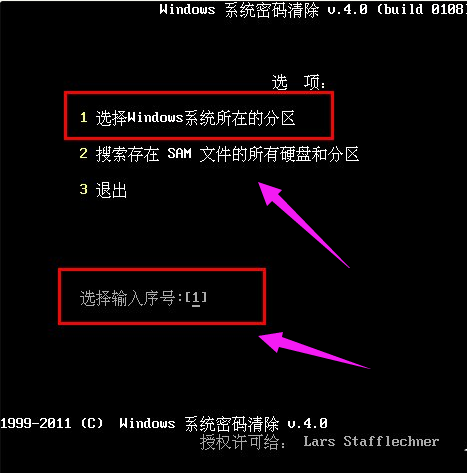
4.接下来在出现的逻辑驱动器列表的页面中我们输入序号“0”,0为小编电脑上的系统分区。
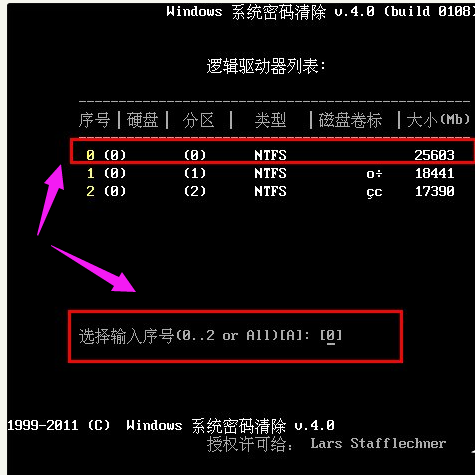
5.此时会自动搜索此分区中的文件sam,搜索时间大概在数秒钟之内,在提示已经搜索到“sam”文件了后我们按回车键继续。
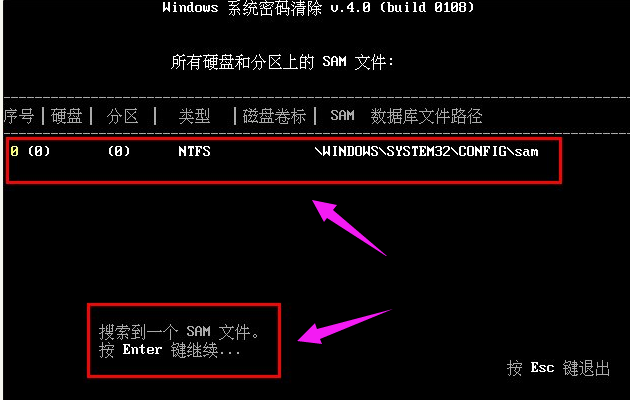
6.此时所列出的是这个文件内所记录下此电脑的所有账户信息。我们在此寻找需要清楚登录密码的账户,通常来说“Administrator”用户是我们电脑上所常用的电脑账户。那么我们输入对应的序号0,之后按下回车键即可。下图为接上图之后按下回车键进入相关选项的界面
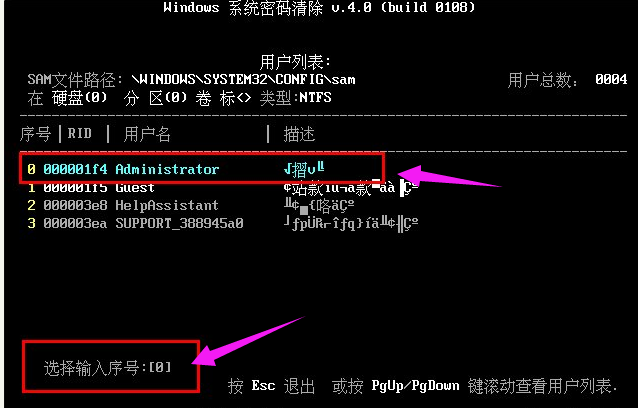
7.在出现此画面时只需要按下“Y”键即可清除当前用户登录的密码!在提示已清楚成功后可直接重启电脑。
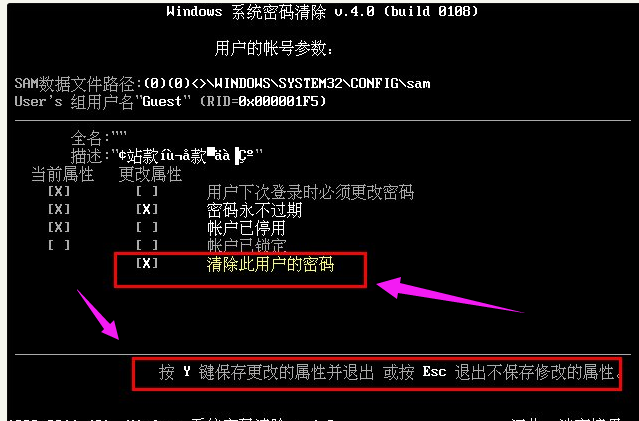
以上就是小编为大家带来的老毛桃U盘清除电脑密码教程。为电脑设置密码后忘记了密码,可以通过U盘启动盘来清除掉电脑密码。
上一篇: 如何重装正版win10系统?win10正版系统U盘重装图文教程 下一篇: win10系统重装|Win10“重置此电脑”时出现问题解决教程
